Heute zeige ich Ihnen eine Option, die vor allem für theoretische E-Learning-Anwedungen interessant sein dürfte. Eine Funktion, die es erlaubt, direkt auf die Fehler des Anwenders einzugehen.
Hinweis: Dies ist ein Fortgeschrittenen-Artikel und setzt bereits Grundkenntnisse in Adobe Captivate 5 voraus, insbesondere bei der Erstellung von Quizanwendungen. Wenn Sie mein Buch „Adobe Captivate 5 – Erfolgreiche Screencasts und E-Learning-Anwendungen erstellen“ besitzen, empfehle ich Ihnen vorab das Kapitel „Quizanwendungen erstellen“ (S. 314-340) zu bearbeiten.
Zielsetzung
Wir erstellen nun ein Quiz, bei dem der Benutzer je nach Antwort auf verschiedene Feedback-Folien geleitet wird. In unserem Fall haben wir eine Multiple-Choice-Frage mit 4 Antwortmöglichkeiten (eine richtige und drei falsche). Gibt der Benutzer eine falsche Antwort, gelangt er auf eine Feedback-Folie. Diese Folie erklärt Ihm, warum die Antwort, die er gegeben hat, falsch ist. Danach kann er das Quiz ganz normal fortführen.
Quiz erstellen
- Erstellen Sie ein Quiz mit einer Multiple-Choice-Frage und einer Wahr/Falsch-Frage sowie einer automatisch erzeugten Ergebnisfolie.
- Tragen Sie Fragen und Antworten an Stelle der Platzhalter ein.
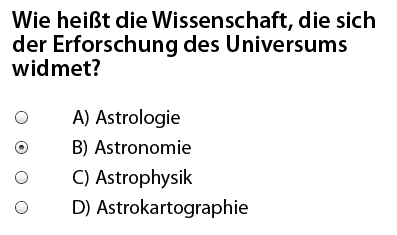

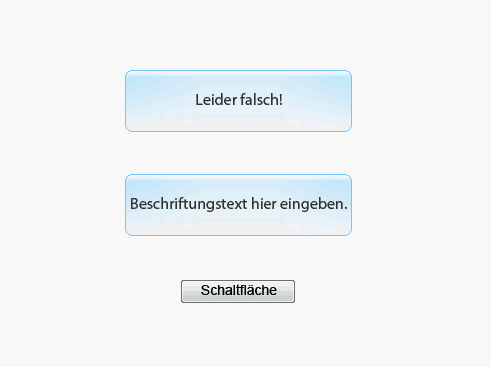
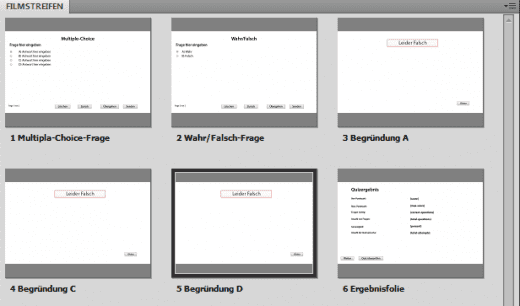
Erweiterte Antwortoptionen nutzen
- Ordnen Sie nun die Folien den einzelnen Antworten zu: Markieren Sie dazu Antwort A ihrer Multiple-Choice-Frage.
- Aktivieren Sie im Bedienfeld Eigenschaften unter Erweiterte Antwortoptionen die Option Erweiterte Antwortoption und wählen Sie unter Aktion Zu Folie springen.
- Wählen Sie unter Folie 3 Begründung A.
- Stellen Sie sicher, dass die Option Feedbackmeldung anzeigen deaktiviert ist.
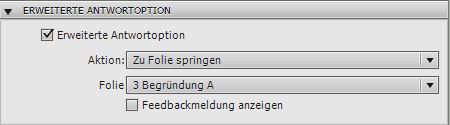
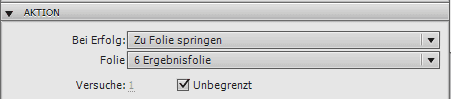
Tipp: Sie können auch jede andere Aktion, die Captivate zur Verfügung stellt, ausführen lassen.
Übrigens: Sie müssen nicht unbedingt auf eine separate Folie springen, sondern können auch auf der gleichen Folie unterschiedliche Antworten ausgeben. Diese Variante ist im Blogartikel von letzter Woche ausführlich beschrieben.